今天小编讲解了WIN10桌面图标显示不正常如何处理呢,下文就是关于WIN10桌面图标显示不正常的处理方法,一起来学习吧!
WIN10桌面图标显示不正常的处理方法
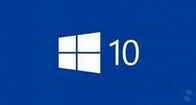
一、错误原因
1、在Win10中,为加速图标的显示,当第一次对图标进行显示时,系统会对文件或程序的图标进行缓存。之后,当我们再次显示该图标时,系统会直接从缓存中读取数据,从而大大加快显示速度;

2、也正因为如此,当缓存文件出现问题时,就会引发系统图标显示不正常。既然找到了原因,解决办法也很简单,我们只需要将有问题的图标缓存文件删除掉,让系统重新建立图标缓存即可。

二、操作方法
首先,由于图标缓存文件是隐藏文件,我们需要在资源管理器中将设置改为“显示所有文件”。
1、随便打开一个文件夹;

2、点击“查看”菜单,勾选“隐藏的项目”;

3、同时按下快捷键Win+R,在打开的运行窗口中输入 %localappdata%,回车;

4、在打开的文件夹中,找到Iconcache.db,将其删除;

5、在任务栏上右击鼠标,在弹出的菜单中点击“任务管理器”;

6、在任务管理器中找到“Windows资源管理器”,右击鼠标,选择“重新启动”即可重建图标缓存。

上文就讲解了WIN10桌面图标显示不正常的处理操作过程,希望有需要的朋友都来学习哦。
本文来自投稿,不代表闪电博客-科普知识-常识技巧网立场,如若转载,请注明出处http://www.tuosiweiyingxiao.cn/post/253918.html
免责声明:本文仅代表文章作者的个人观点,与本站无关。其原创性、真实性以及文中陈述文字和内容未经本站证实,对本文以及其中全部或者部分内容文字的真实性、完整性和原创性本站不作任何保证或承诺,请读者仅作参考,并自行核实相关内容。如有侵权联系删除邮箱1922629339@qq.com,我们将按你的要求删除










